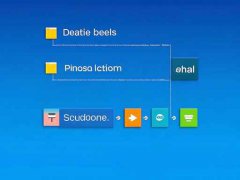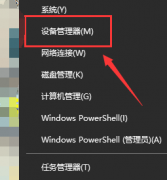连接问题是许多电脑用户常常遇到的难题,无论是家庭用户还是办公环境,稳定而高效的连接至关重要。随着网络和设备的普及,连接故障的类型也日益多样化,处理这些问题的能力成为了每位电脑用户必备的技能。本篇将探讨一些常见的连接问题及其解决方式,帮助用户轻松应对各种技术挑战。

一、网络连接问题
当电脑无法连接到互联网时,确认网络信号的强度和路由器的工作状态是首要步骤。可以尝试重启路由器以及电脑,待设备重新启动后再尝试连接。检查网络设置如果发现DNS服务器设置不正确,可能需要手动调整或恢复为默认设置。使用命令行工具检查网络配置(如ipconfig)也是一种有效的方法,有助于快速识别潜在问题。
二、蓝牙连接问题
对于依赖蓝牙设备的用户来说,连接失败可能会导致工作效率大幅下降。当遇到蓝牙无法连接的情况时,首先检查设备是否处于配对模式,确保不在设备范围之外。可以通过设备管理器卸载并重新安装蓝牙适配器,这样能够解决驱动问题。由于各种蓝牙设备可能会有干扰,清除干扰源也是至关重要的一步。
三、外设连接问题
在连接打印机、外接硬盘或其他外设时,识别连接是否稳定同样是重中之重。使用不同的USB端口、数据线以及确保外设电源正常是基本检查步骤。有时,外设的驱动程序也可能造成识别问题。在设备管理器中更新驱动程序,或者访问设备厂家网站下载最新驱动,能有效增强其兼容性。
四、显示器连接问题
显示器无法显示或分辨率不佳是用户常遇到的情况。检查视频线缆是否牢固连接,确认接口(如HDMI、DP、VGA)无损坏,并确保显示器电源正常。对于分辨率问题,通过操作系统的显示设置调整分辨率和显示器参数,通常可以解决困难。如果仍然无法调节,则可能需要更新显卡驱动程序,确保其与显示器兼容。
五、Wi-Fi信号弱的问题
信号弱的现象会影响上网速度和稳定性,通常源于路由器位置不佳或干扰因素。移动路由器至较高位置,或远离电器设备可以有效改善信号。使用Wi-Fi扩展器也是提升信号覆盖率的有效方法。定期更新路由器固件,也能帮助改善其性能。
持之以恒,面对连接问题不要急于求成,耐心排查往往能找到真正的解决方案。通过实践与经验积累,可以有效提高解决连接问题的能力。
常见问题解答(FAQ)
1. 如何找到网络问题的根源?
- 使用命令行工具检查网络配置,查看IP地址是否正常,确认路由器的状态。
2. 蓝牙设备无法连接,怎么办?
- 确保设备在配对模式,检查间距,尝试重新启动蓝牙适配器。
3. 打印机总是不识别,如何解决?
- 尝试更换USB端口,确认驱动程序安装,如果必要可重启打印机和电脑。
4. 显示器无法亮起,应该怎么处理?
- 检查视频线缆和电源连接,如果可以,尝试不同的显示器和线缆。
5. Wi-Fi信号为什么那么弱?
- 检查路由器位置和设置,把其放高且远离干扰设备,必要时使用扩展器。